La créativité et la communication visuelle jouent un rôle crucial dans le marketing sur les réseaux sociaux. Pour exploiter pleinement le potentiel des Histoires Instagram, la création de graphiques attrayants est essentielle. Canva, une plateforme de design conviviale, vous permet de créer des histoires Instagram sans avoir besoin d'être un expert en graphisme. Dans ce guide, vous apprendrez à concevoir une histoire Instagram captivante à l'aide de Canva.
Principales conclusions
- Vous pouvez utiliser Canva pour créer des histoires Instagram créatives.
- Il est important d'utiliser le bon format (1080 x 1920 pixels).
- L'utilisation de modèles peut faciliter le processus de conception.
- Vous pouvez télécharger vos propres images et logos pour personnaliser votre histoire.
Guide étape par étape
1. Ouvrir Canva et choisir une mise en page
Commencez par ouvrir Canva dans votre navigateur web. Utilisez la fonction de recherche pour trouver "Story Instagram". Canva vous propose une variété de modèles spécialement conçus pour les histoires Instagram. Choisissez un modèle qui vous plaît et correspond à votre style souhaité.
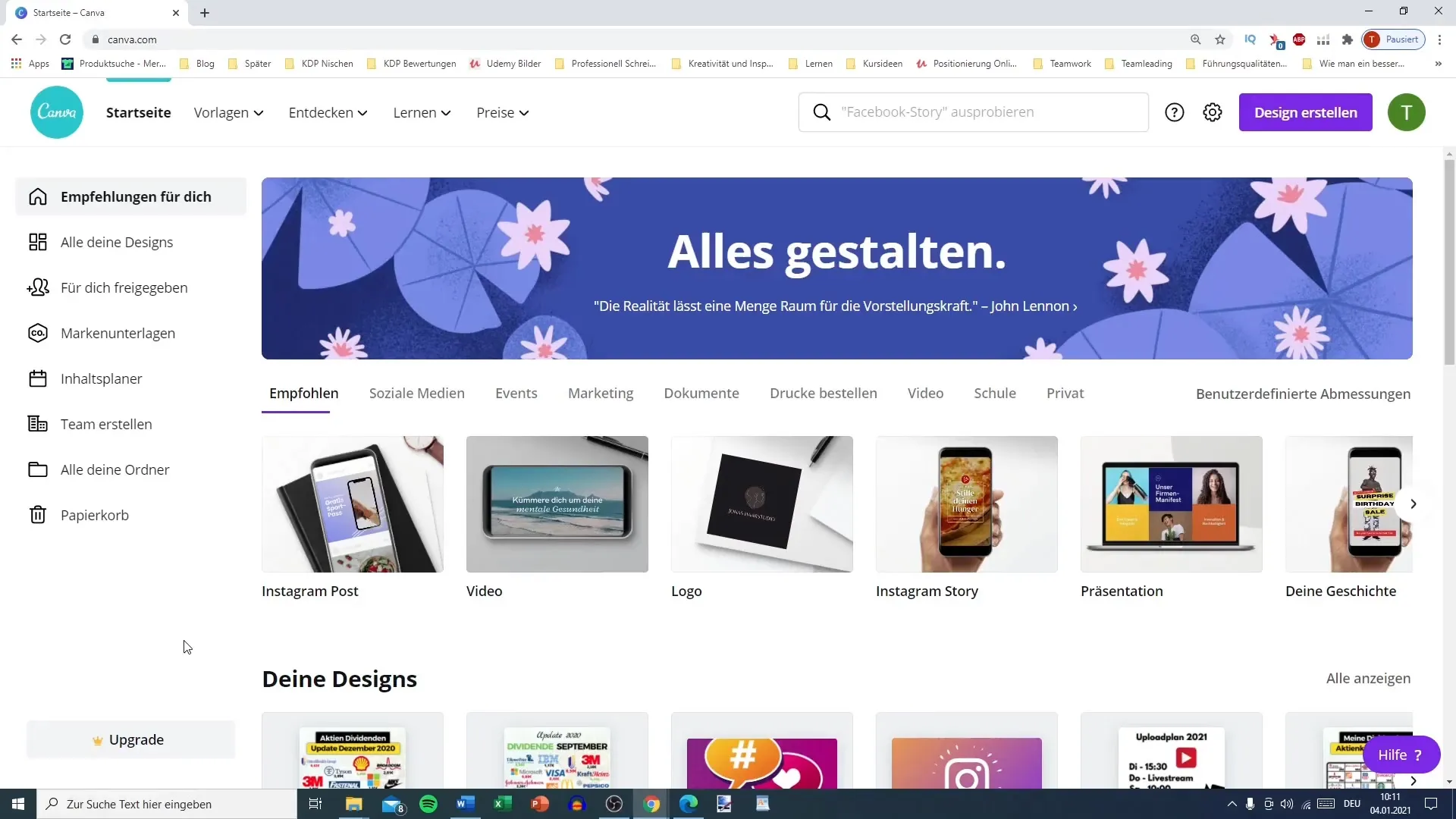
2. Personnaliser le modèle
Une fois que vous avez choisi un modèle, vous pouvez le personnaliser selon vos préférences. Chaque élément du modèle peut être modifié, vous permettant de changer le texte, les images et les couleurs. N'hésitez pas à combiner différents éléments et à faire preuve de créativité dans la conception du modèle.
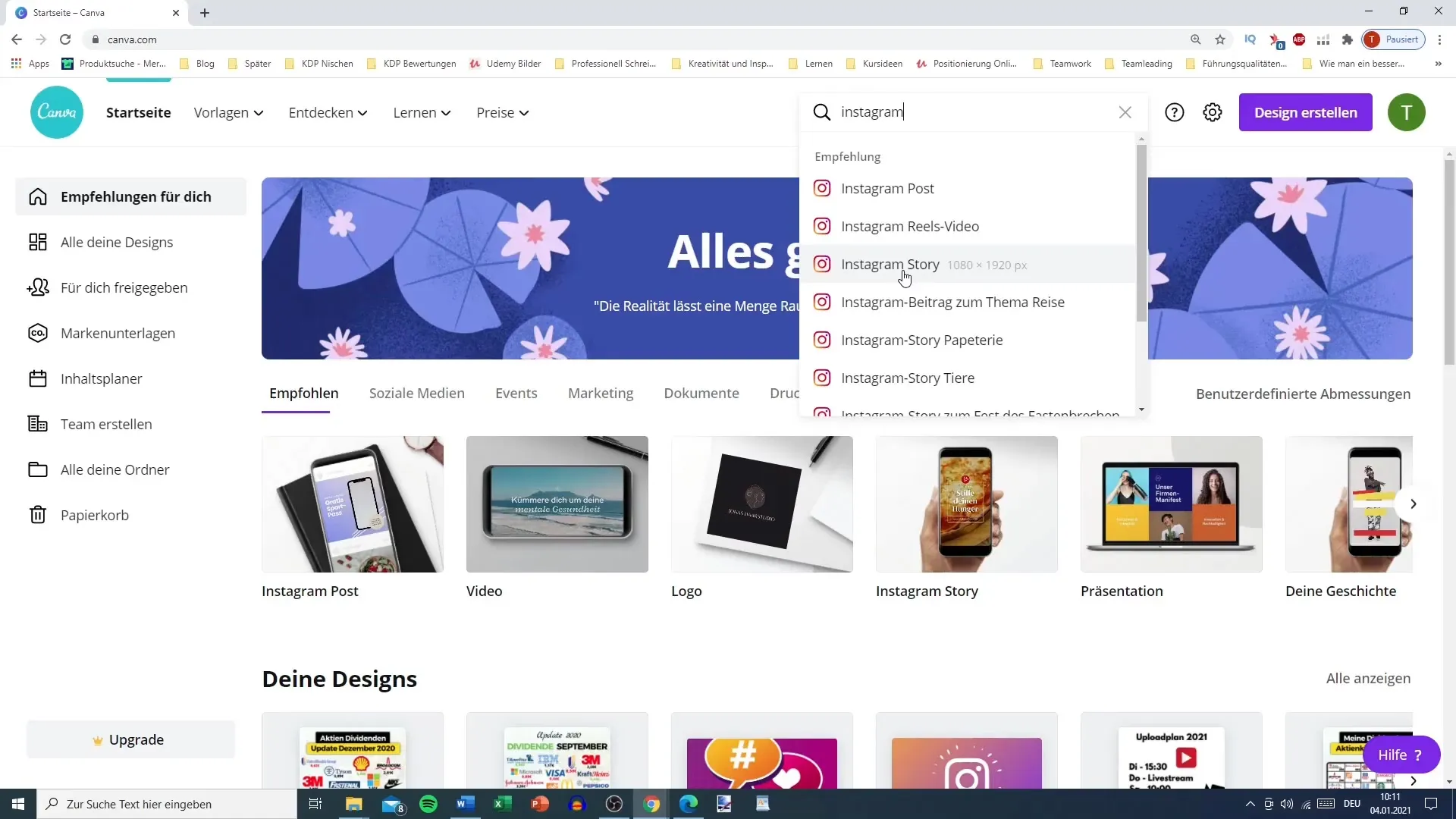
3. Télécharger vos propres contenus
Si vous avez vos propres images ou logos que vous souhaitez intégrer dans votre histoire, cliquez sur la fonction de téléchargement dans Canva. Téléchargez votre image souhaitée et faites-la glisser dans le modèle. Vous pouvez ainsi personnaliser votre histoire et donner à votre marque une touche individuelle.
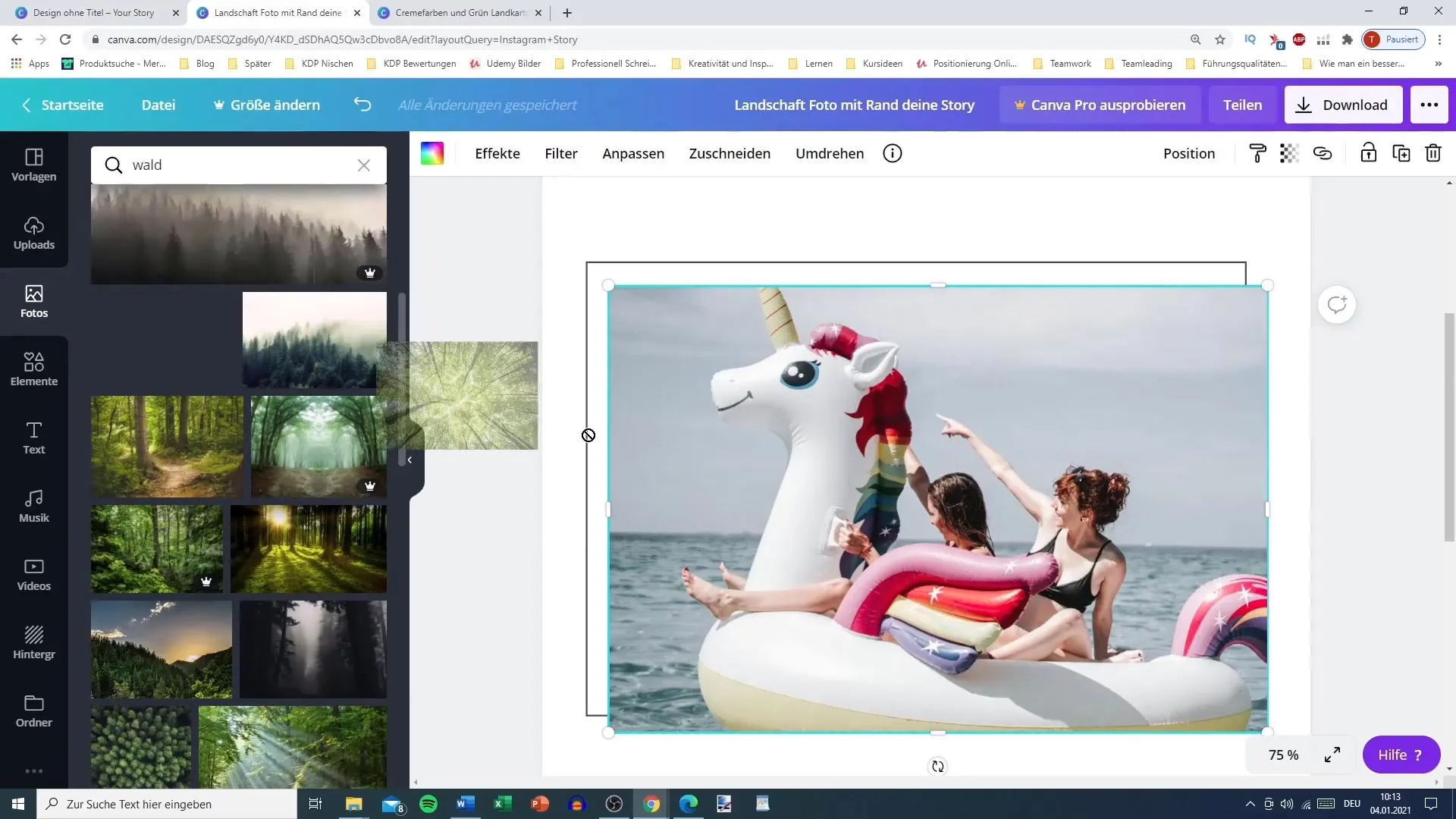
4. Ajouter du texte
Avec Canva, vous pouvez également ajouter des éléments de texte attrayants. Réfléchissez à un texte percutant qui fonctionne dans votre histoire. Utilisez une police attrayante qui soutient votre message. Assurez-vous que le texte soit clair et lisible.
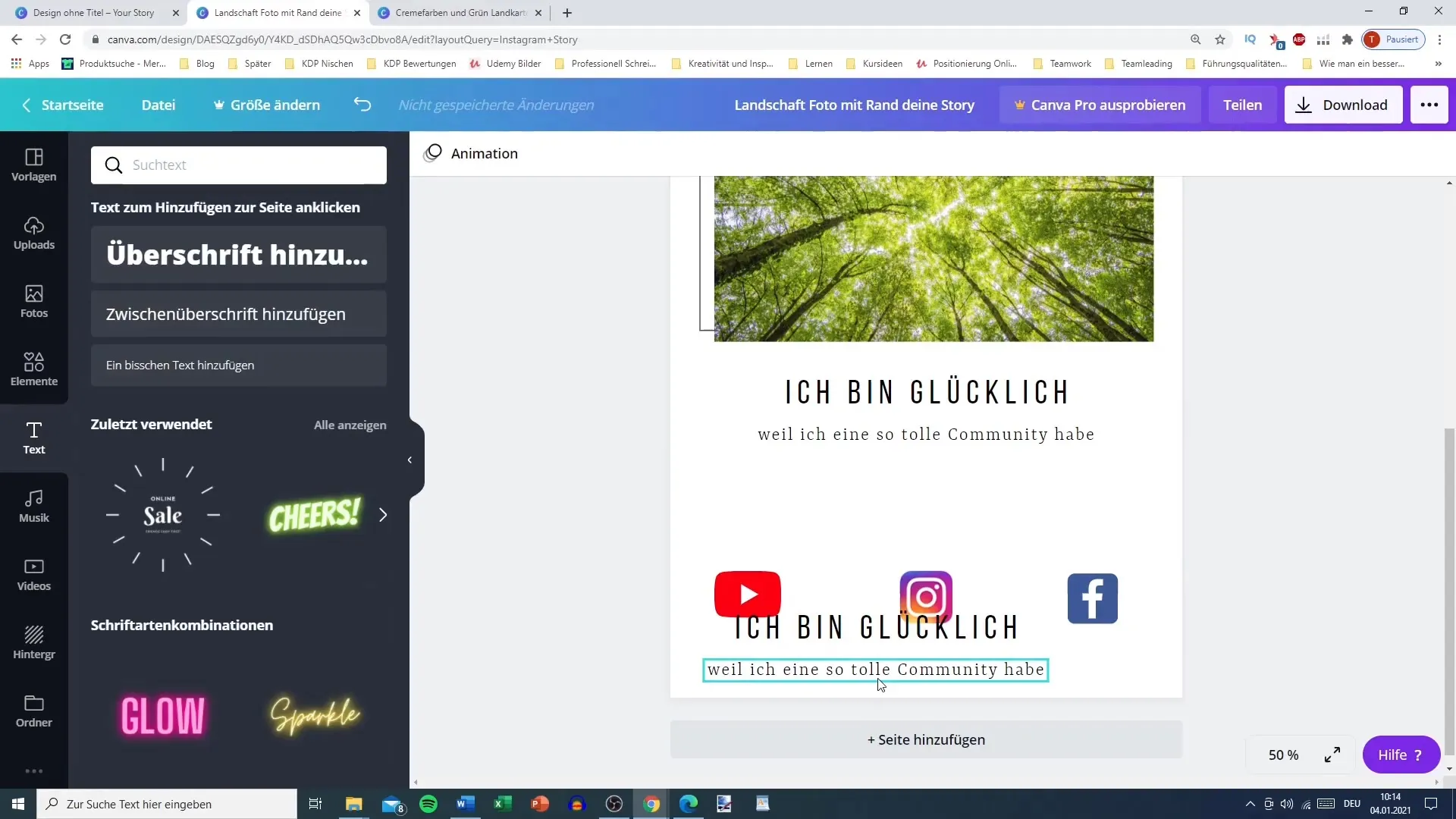
5. Intégrer un appel à l'action
Encouragez votre public à interagir avec votre histoire en ajoutant un appel à l'action. Des exemples d'appels à l'action sont "Suivez-moi", "Regardez maintenant" ou "Visitez mon site web". Cela incite vos spectateurs à explorer davantage vos profils ou contenus.
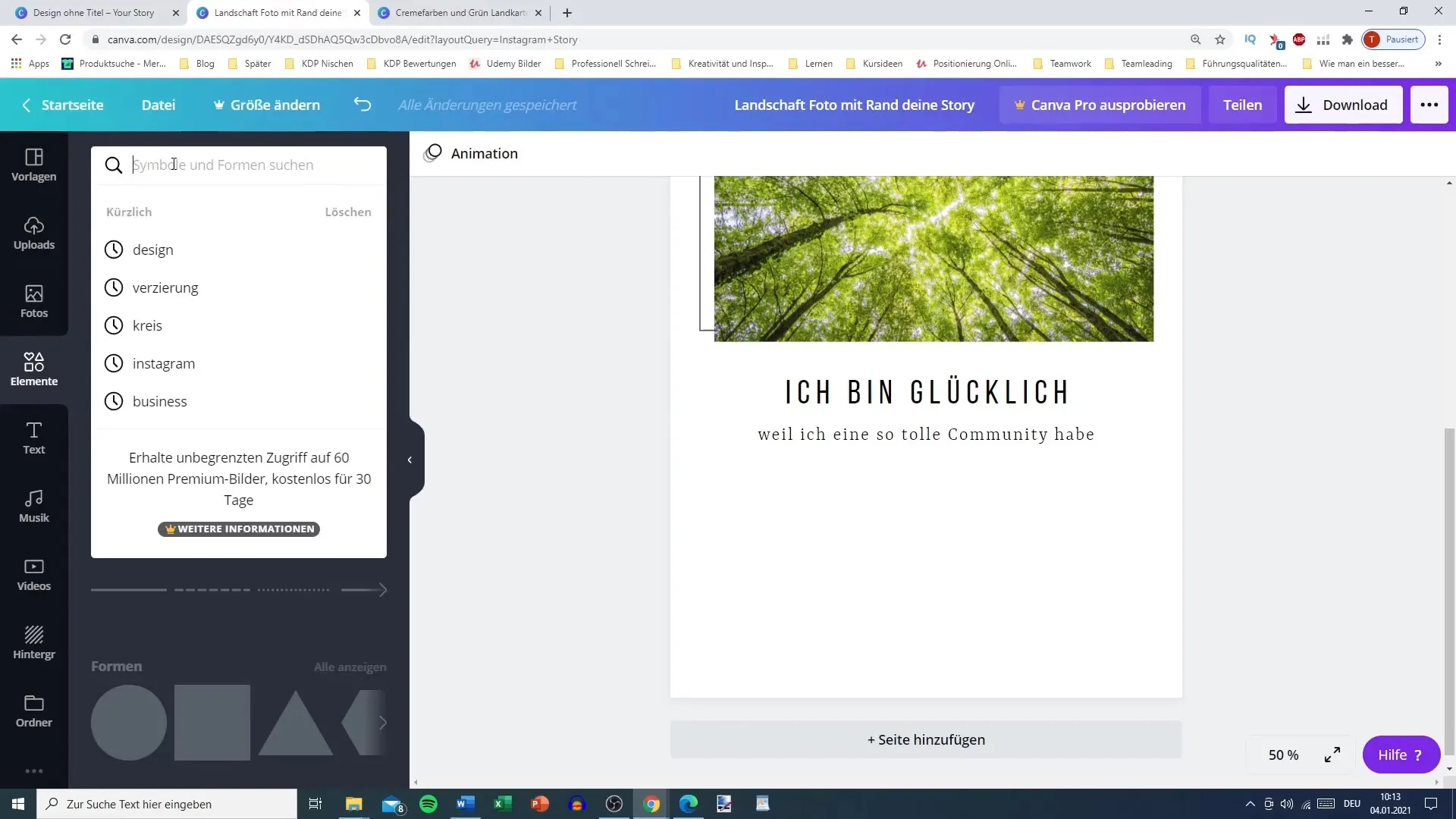
6. Ajouter des éléments
Pour rendre votre histoire plus attractive, vous pouvez ajouter d'autres éléments tels que des icônes ou des emojis. Avec la fonction de recherche d'éléments dans Canva, vous pouvez trouver différentes graphiques qui correspondent bien à votre thème. Utilisez-les pour augmenter l'attrait visuel de votre histoire.
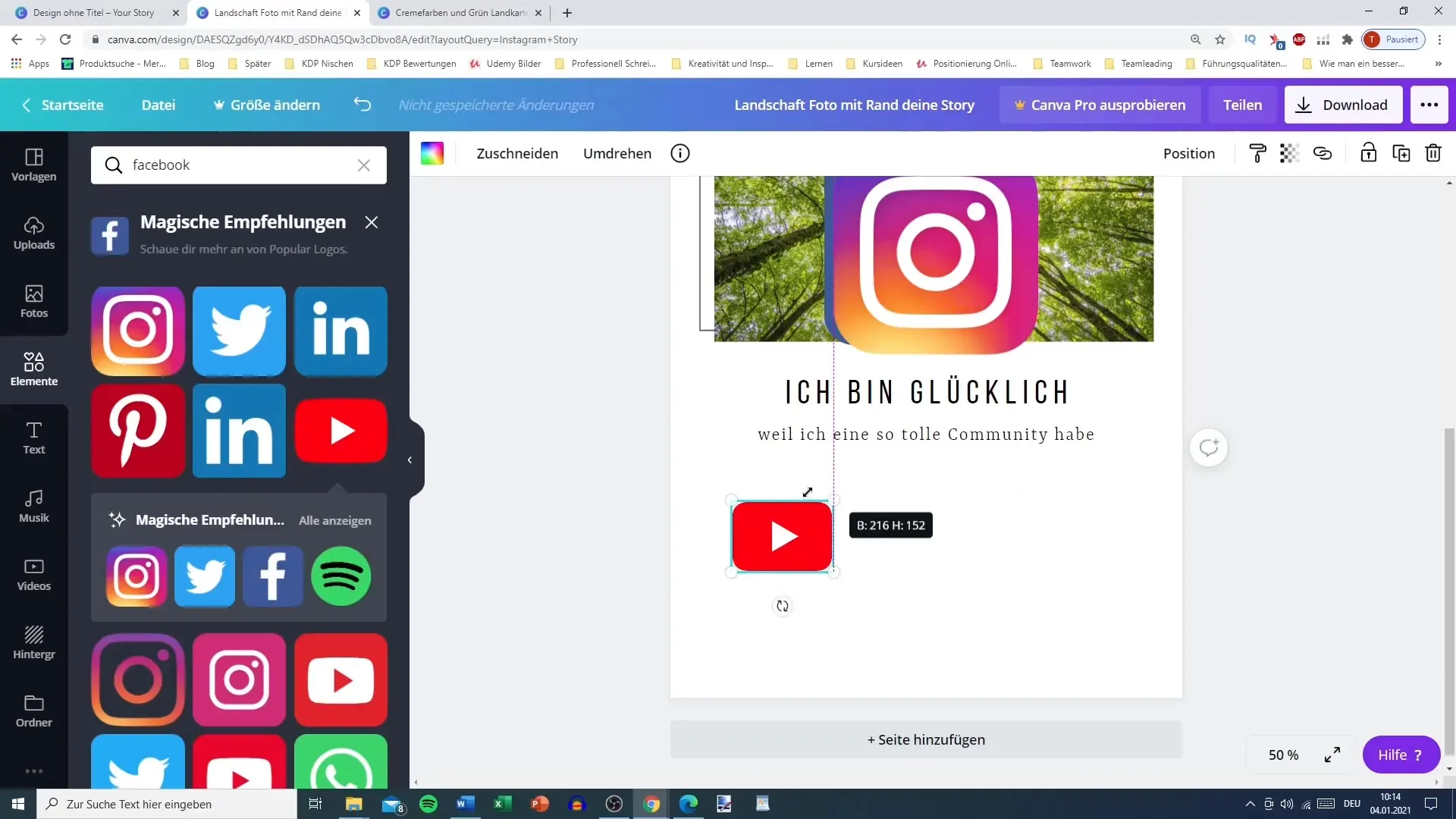
7. Vérifier la création
Avant de sauvegarder définitivement votre histoire, vérifiez l'ensemble de la mise en page. Assurez-vous que tous les textes sont bien lisibles et que les images sont claires et appropriées. Vous pouvez également prévisualiser votre histoire pour vous assurer que tout est bien présenté.
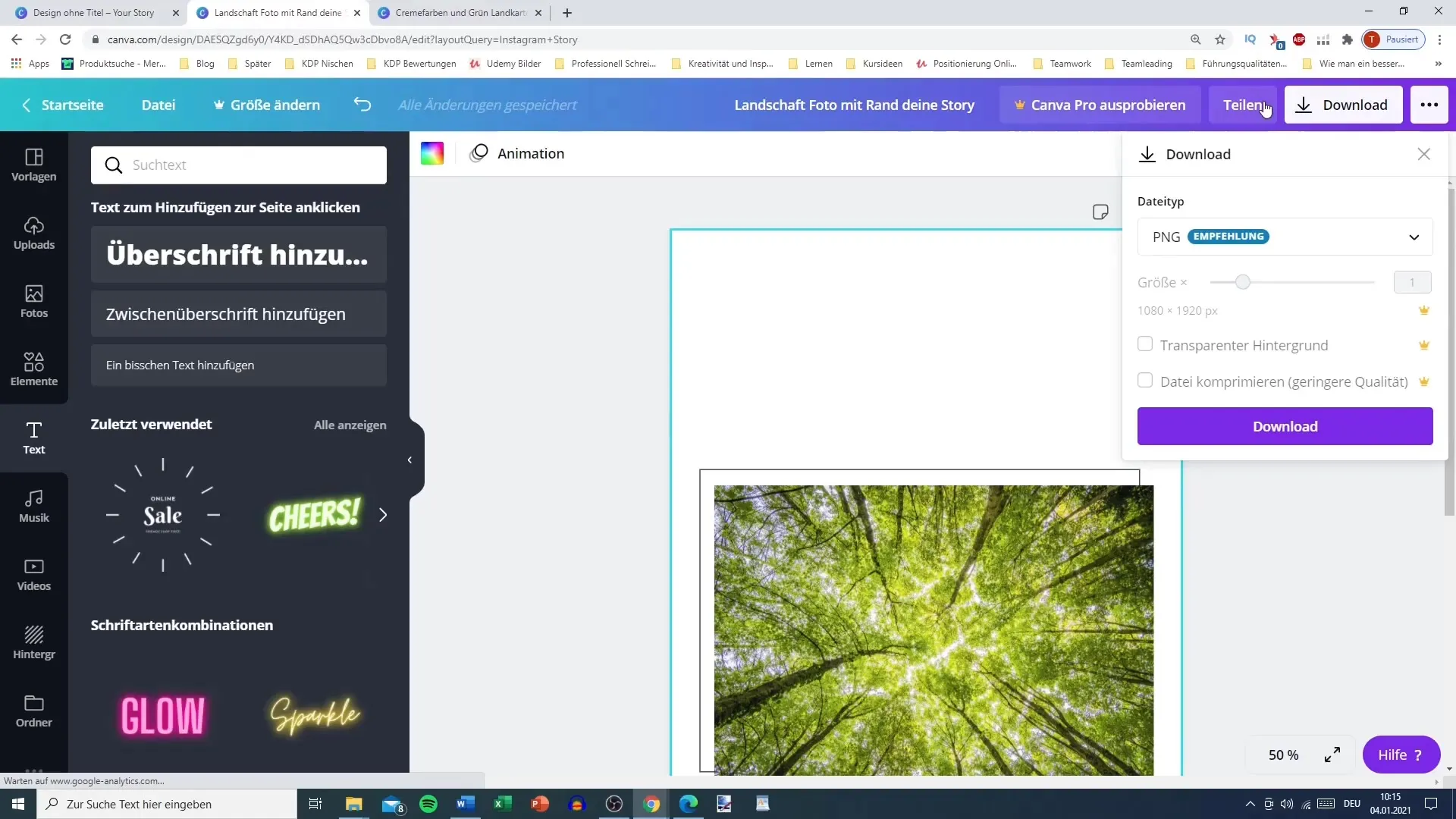
8. Télécharger ou partager l'histoire
Une fois satisfait de la conception, téléchargez votre histoire dans le bon format. Sélectionnez "Télécharger" dans le menu supérieur et veillez à choisir le format PNG ou JPEG. Alternativement, vous pouvez partager l'histoire directement sur Instagram ou Facebook en liant les comptes correspondants.
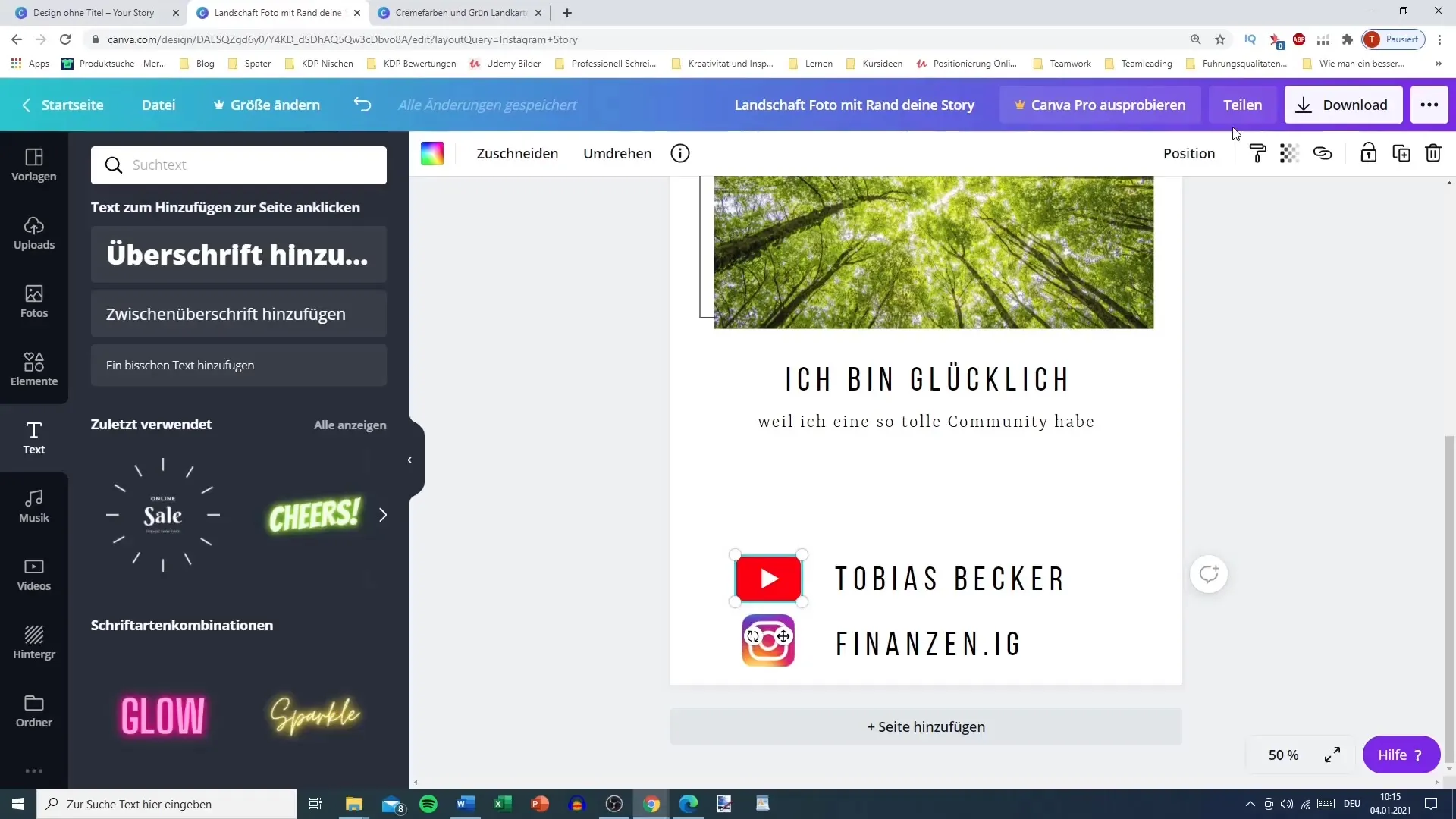
9. Publier une Story sur Instagram
Comme vous avez téléchargé l'histoire depuis votre téléphone portable, envoyez-la-vous par e-mail si vous l'avez créée sur l'ordinateur. Ensuite, ouvrez votre e-mail sur votre smartphone, téléchargez l'image et publiez-la sur votre profil Instagram en tant qu'histoire.
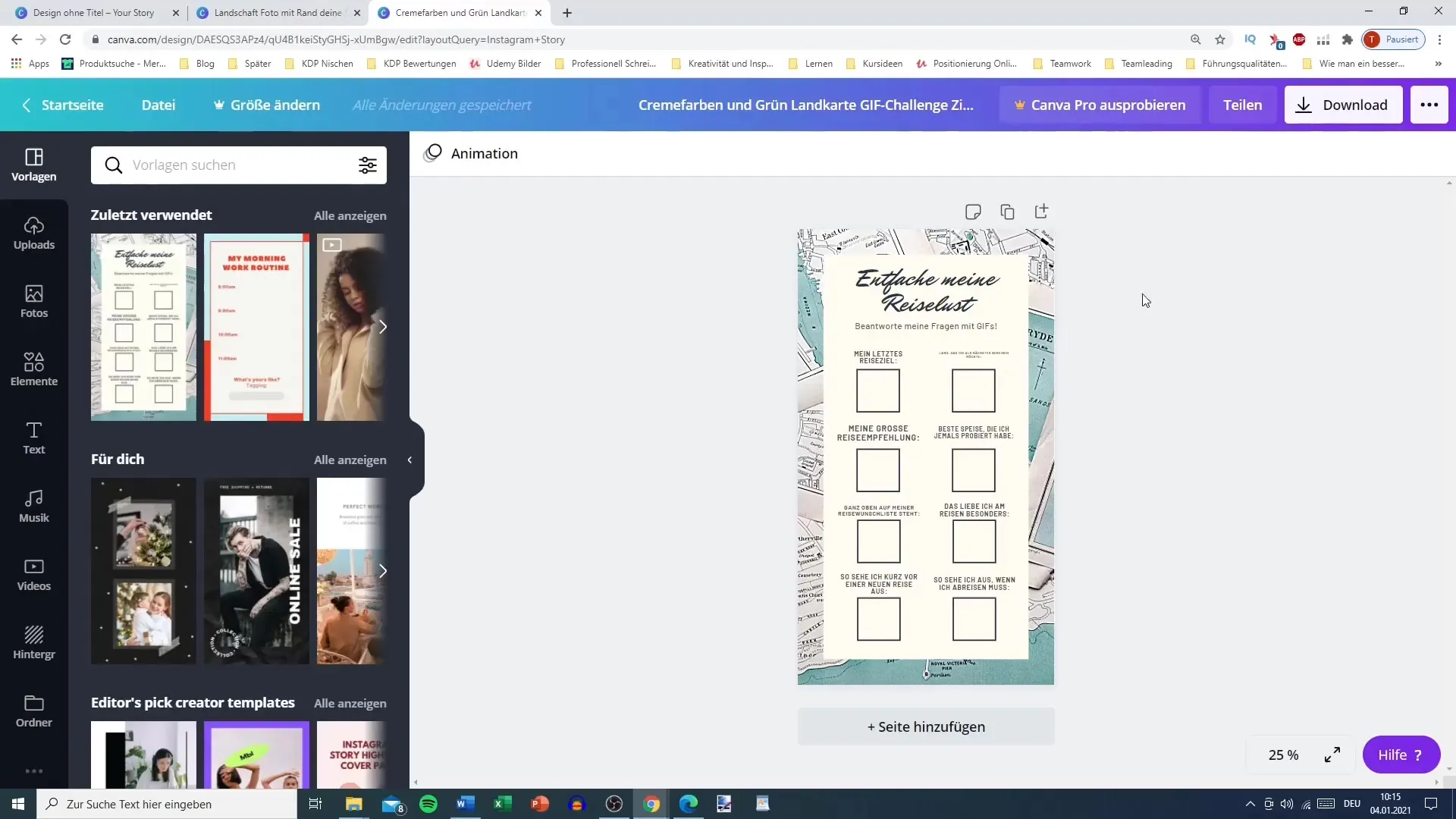
10. Encourager l'interaction
Maintenant que votre story est en direct, il est important d'interagir avec vos followers. Surveillez les retours et encouragez vos spectateurs à prendre des captures d'écran de votre story ou à la partager pour augmenter la portée de vos contenus.
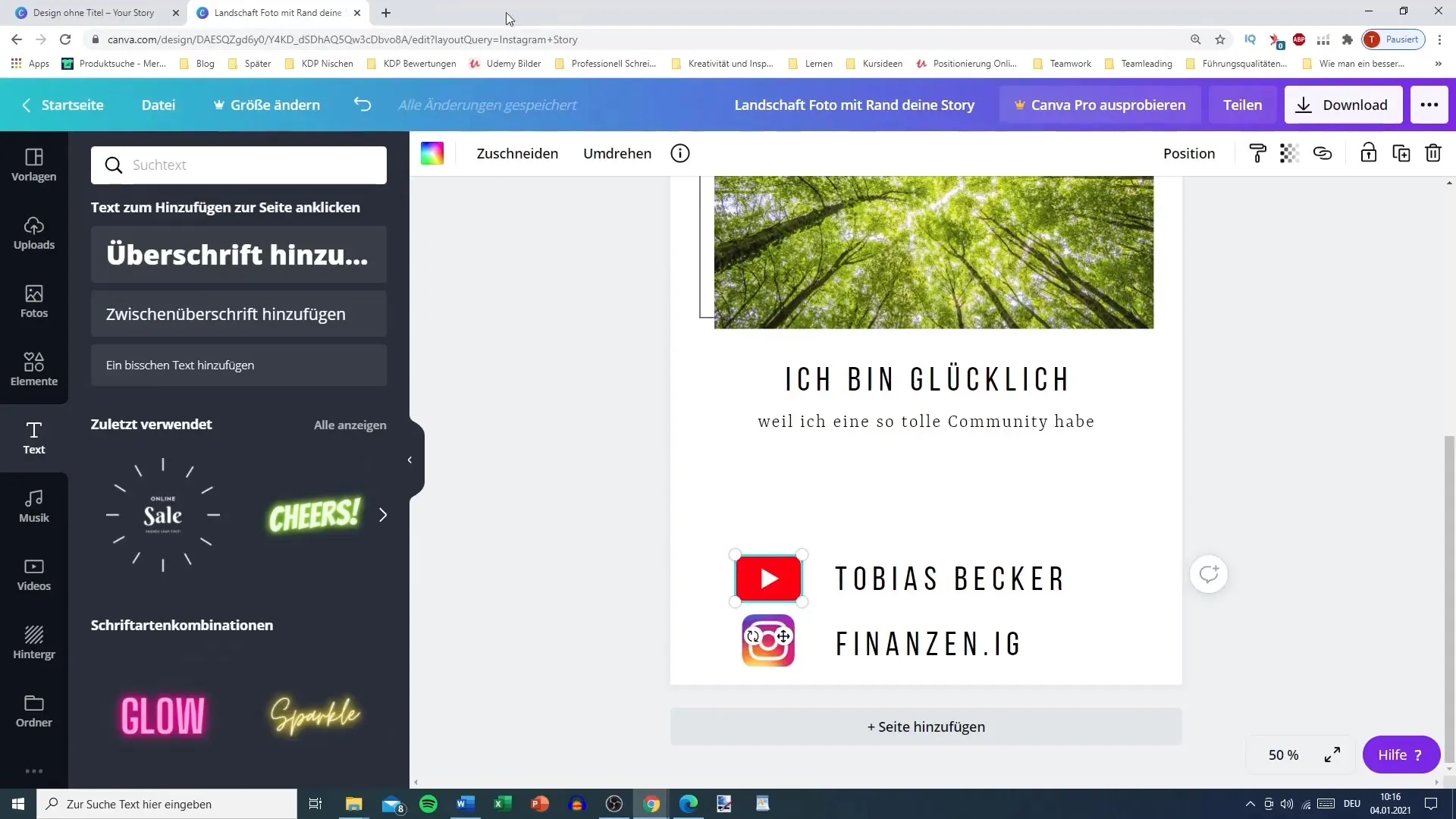
Résumé
Ce guide vous fournit les étapes essentielles pour créer une story attrayante sur Instagram à l'aide de Canva. Vous avez appris comment personnaliser des modèles, intégrer vos propres contenus et augmenter l'engagement de votre communauté avec des appels à l'action ciblés. Utilisez ces conseils pour améliorer votre présence sur Instagram et partager du contenu créatif.
Foire aux questions
Comment utiliser Canva pour créer des Stories Instagram?Vous pouvez ouvrir Canva, choisir un modèle de Story Instagram, le personnaliser et le télécharger.
Quelle taille d'image ai-je besoin pour les Stories Instagram?La taille recommandée est de 1080 x 1920 pixels.
Puis-je insérer ma propre image dans la Story?Oui, vous pouvez télécharger vos propres images et logos et les insérer dans le modèle.
Comment partager ma story?Après le téléchargement, vous pouvez télécharger la story directement depuis votre téléphone portable sur Instagram.
Comment encourager l'interaction avec ma story?Ajoutez des appels à l'action et encouragez vos abonnés à interagir avec la story.


